MAKERSPACE RUD vgs
Utforsk vårt utstyr og verktøy

Dette Makerspacet er tilgjengelig for elever og ansatte ved Rud videregående skole i Bærum. Ressurser, guider og informasjon som deles her på nettsiden, er imidlertid tilgjengelig for alle interesserte.
På denne siden finner du informasjon om utstyret vi har. Vi bruker mange forskjellige programvare som for eksempel Inkscape, SolidWorks og Fusion til å designe filer for digital produksjon. I tillegg jobber vi med tradisjonelt håndverk, elektronikk, robotikk og programmering..
Klikk på lenkene nedenfor for mer informasjon om hvert verktøy - ikke alle har link, men det vil komme.
Helse, Miljø og Sikkerhet (HMS)
Alle som bruker maskiner og utstyr på Makerspace Rud skal ha gjennomført og fått godkjent HMS- og brukeropplæring. Dette sikrer at ingen skader seg selv, andre eller utstyret.
HMS bordsag
Helse, miljø og sikkerhet er særdeles viktig ved bruk av bordsag. Brukes ikke sagen riktig, kan tilbakslag av materialet forårsake stor skade, og det er fort gjort å kutte seg på sagbladet. Bruk personlig verneutstyr som vernebriller, hørselvern, støvmaske, og ingen løse klær eller smykker for å unngå at dette kommer borti det roterende sagbladet. Er det støvsamler, støvsuger eller flisavsug tilgjengelig, skal det alltid være i bruk.
HMS kappe- og gjærsag
Formålet med dette HMS-dokumentet er å sikre trygg og effektiv bruk av kapp- og gjærsagen Festool KS 88 E, og dermed redusere risikoen for personskader og materiell skade. Dette dokumentet gir retningslinjer for sikker bruk, vedlikehold og opplæring.
Utstyrsliste, brukermanualer og beskrivelser
Symaskiner og broderimaskin
Janome Easy Jeans 1800
Robust symaskin kjent for å kunne sy gjennom flere lag med tykke stoffer som denim. Perfekt for prosjektarbeid med kraftige materialer.
Janome DC6030 Embla
Allsidig symaskin egnet for både nybegynnere og erfarne brukere. Har 30 forkjellige innebygde sømmer som er enkel å velge. Automatisk nåltreer og tråkutter.
Janome mylock 644D
Overlockmaskin som gir profesjonelle sømmer og kanter. Ideell for å sy stretchy stoffer som jersey.
Pfaff Creative 1.5 Embroidery
Broderimaskin med et stort utvalg av broderimotiver. Inkstitch kan brukes sammen med Inkscape for å lage dine egne design.
Vinylkuttere og varmepresse
Silhouette Cameo 3 vinylkutter
Populær vinylkutter for små til mellomstore prosjekter. Kan kutte vinyl, papir, og andre tynne materialer. Inkscape kan også brukes til design.
Silhouette Cameo 4 vinylkutter
Nyere versjon med mer kraft og flere funksjoner. Perfekt for større prosjekter og tykkere materialer. Inkscape kan brukes til design.
Happy Press varmepresse
Brukes til å overføre design fra vinyl til tekstiler med varme og trykk. Perfekt for å lage personlige t-skjorter og andre tekstilprosjekter.
Sagverktøy
Kontursag
Sag med et tynt blad som kan bevege seg opp og ned, ideell for å kutte komplekse former i tre.
Kapp- og gjærsag Festool
Perfekt for presise kutt i rette vinkler, ofte brukt for lister og rammer.
Bordsag Black & Decker
En stabil bordsag for nøyaktige kutt i større materialer.
Sirkelsag Festool
Håndholdt sirkelsag for rette kutt i treverk. Lett å transportere og bruke på stedet.
Link kommer snart...
Båndsag AP2920B - Axminster
Kuttehøyde på 300 mm, Stabil båndsag for prosjekter som trenger skikkelig verktøy
Båndsag Biltema
Brukes for lange, kontinuerlige kutt, ideell for å skjære kurver og uregelmessige former i tre.
Stikksag Biltema
Brukes for raske kutt i treverk, plast, og metall. Perfekt for saging av kurver og uregelmessige former.
Tykkelseshøvel Biltema
Brukes til å justere tykkelsen på treverk, og gir en jevn overflate.
CNC- og fresverktøy
CNC router High-Z S-1000
High-Z S-1000 med T-sporplate og Vectric VCarve PRO tegneprogram. Fresen styres gjennom LAN og KineticNC Programvare.
CNC router Shapeoko XXL
En stor og kraftig CNC-router for presise kutt i tre, plast, og andre materialer. Designes med Inkscape, SolidWorks, Fusion eller annen relevant programvare.
CNC freser Sudo
En mindre CNC-maskin som er bygd om for å kunne håndtere GRBL-filer for fresing av PCB.
Link kommer snart...
Bore- og dreieverktøy
Søyleboremaskin Holzmann
Stabil boremaskin for nøyaktige og dype hull i materialer som tre og metall.
Link kommer snart...
Bore-/fresmaskin Holzmann
En kombinert maskin for både boring og fresing, ideell for metallbearbeiding.
Link kommer snart...
Liten dreiebenk Holzmann
Brukes for å dreie små metallbiter, ideell for detaljarbeid.
Dreiebenk ZMM C400TM
En større, profesjonell dreiebenk for bearbeiding av større stykker i metall.
3D-printere
Ultimaker 2+ og 2+ Connect
Høy presisjon 3D-printere, bruker Cura som slicer-program. Støtter 2,85 mm filament. Designes med SolidWorks, Fusion eller annen programvare.
Creality Ender 3 Pro
Brukervennlige printere som ofte krever litt justeringer. Støtter 1,75 mm filament. Designes med SolidWorks, Fusion eller annen CAD-programvare.
Snapmaker Original
Maskin med 3 i 1. 3D-print, lasergraverç og CNC-fres. Yppelig maskin til de små prosjekter.
Vinylhjørnet
Brukerveiledninger laget av oss
HP-plotter og tilhørende vinylkutter
Disse dokumentene beskriver hvordan du kan bruke CutContour for å arbeide med foliokutteren til plotteren. Dokumentet vs1 fokuserer på en metode, mens vs2 beskriver en annen. Ikke bruk plotteren og kutteren før du har fått godkjent opplæring.
Silhouette Cameo vinylkutter
Innføring i vinylkutter Cameo
Dokumentet gir en innføring i bruk av Silhouette Cameo vinylkutter og er utarbeidet av studenter fra OsloMet. Her lærer du hvordan du skjærer ut figurer i vinyl og lager enkle design.

CNC-router
CNC-router (Computer Numerical Control) er en type fresemaskin som ofte brukes i møbelproduksjon eller til produksjon av skilt og lignende. Maskinen kan også frese i myke metaller som aluminium, men er mest brukt til treverk, plast og kompositter. Det finnes mange forskjellige størrelser av CNC-routere, fra små hobbymaskiner til store industrimaskiner. En maskin som er populær i DIY-prosjekter (Do-It-Yourself) er Sain Smart CNC 3018, en rimelig og enkel maskin som kan gjøre mange spennende CNC-jobber. På Makerspace Rud har vi en Shapeoko XXL, en High-Z S-1000 og to små Snapmaker vs1.
Oppsett av CNC-router
Begreper
For å sette opp en CNC-router til å utføre et kutt eller en gravering, må man være kjent med faguttrykkene, samt hvilke verdier og verktøy som skal brukes for de ulike innstillingene i CAM-programmet.
- Skjærehastighet (Cutting Speed): Hastigheten som verktøyets ytterkant beveger seg med langs omkretsen. Måles ofte i meter per sekund (m/s) eller meter per minutt (m/min). Flere faktorer bestemmer skjærehastigheten, blant annet hvilket verktøy som brukes, materialet som skal bearbeides, og routerens stabilitet. Det er vanskelig å fastsette en eksakt hastighet, men det finnes retningslinjer for hvilke grenser man bør holde seg innenfor. Skjærehastigheten brukes for å finne riktig spindelhastighet for verktøyet. En enkel regel er at myke materialer kan ha høyere skjærehastighet enn harde materialer.
- Matehastighet (Feed Rate): Hastigheten som verktøyet beveger seg gjennom materialet. Måles ofte i millimeter per minutt (mm/min) eller millimeter per sekund (mm/s).
- Spindelhastighet (Spindle Speed): Antall omdreininger per minutt (RPM) som spindelen (verktøyholderen) roterer med. Spindelhastigheten bestemmes ofte basert på ønsket skjærehastighet og verktøyets diameter.
- Chip Load: Mengden materiale som fjernes per skjær per omdreining. Dette er en nøkkelverdi som hjelper deg å beregne riktig matehastighet og unngå overbelastning av verktøyet.
- Kuttdybde (Pass Depth): Maksimal dybde fresen tar per passering. Dette avhenger av materialet og verktøyet, og er viktig for å unngå overbelastning.
- Step Over: Hvor mye verktøyet forskyver seg sideveis mellom passeringer, ofte brukt ved planfresing eller bearbeiding av store flater. Måles i prosent av verktøyets diameter.
- Verktøysti (Toolpath): Den planlagte banen verktøyet følger for å bearbeide materialet. Toolpath defineres i CAM-programvaren før maskinering.
- Flute (Skjærspor): Flutene (skjæresporene) brukes til å fjerne spon og rusk fra kuttområdet. Freser med én flute brukes til myke materialer som plast eller myke tresorter, mens freser med fire fluter brukes til harde metaller som stål.
Oppsett av verktøy
For å sette opp en verktøysti (Toolpath) må en 2D-tegning lagres eller eksporteres til DXF- eller SVG-format. Tegningene kan lages i vektorprogrammer som Inkscape og Illustrator eller i CAD-programmer som SolidWorks, Fusion osv., før DXF- eller SVG-filene åpnes i et CAM-program som Vectric VCarve, Cut2D, eller Fusion CAM. I CAM-programmene spesifiserer man hvilket verktøy som skal brukes og hvordan det skal kuttes i emnet. For å unngå at verktøyet skades, er det viktig å velge riktig verktøy og riktige parametere for den oppgaven verktøyet skal utføre.
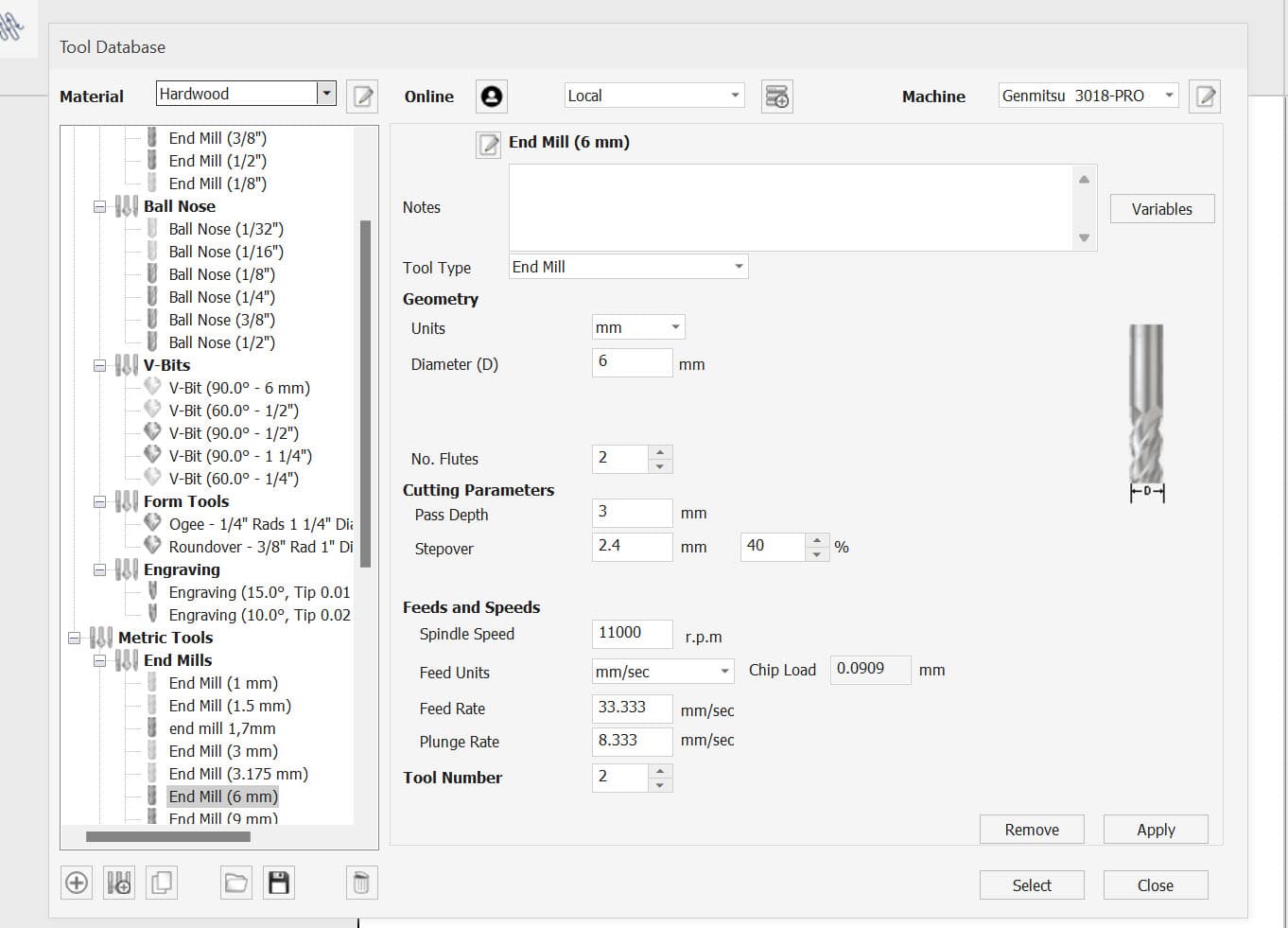
Verktøydatabase i CAM-programmet VCarve
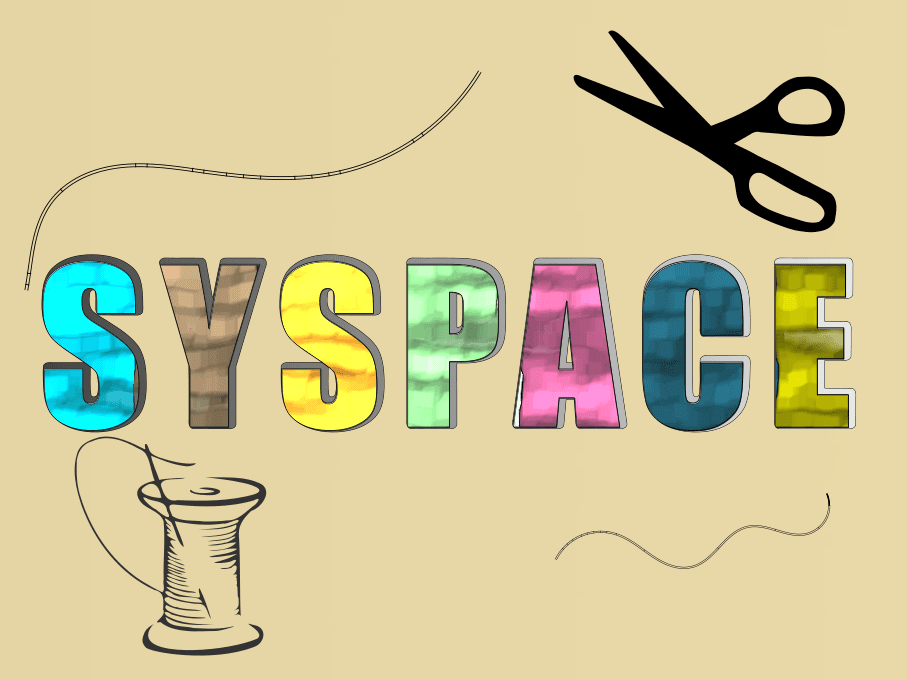
Velkommen til Syspace
Syspace er en kreativ arena hvor du kan utforske alt fra tradisjonell søm til moderne broderidesign. På Makerspace Rud har vi to symaskiner, en overlockmaskin og en broderimaskin.
Digital broderidesign
Ink/Stitch er et gratis tilleggsprogram for Inkscape som gjør det mulig å lage broderifiler for maskiner som Pfaff Creative 1.5, som bruker filtypen .vp3. Last ned og integrer Ink/Stitch i Inkscape for å komme i gang med dine egne broderidesign.
Last ned Ink/StitchTrinn-for-trinn guide for å lage broderidesign
- Start med et SVG-design: Lag designet ditt i Inkscape som en SVG-fil. For best resultat, sørg for at designet bruker bare fyll (ingen linjer).
- Konverter designet til baner: Marker hele designet. Gå til Path > Object to Path (Bane > Objekt til bane).
- Gå til Ink/Stitch: Åpne fanen Extensions > Ink/Stitch.
- Bryt opp objekter: Bruk Ink/Stitch > Break Apart for å skille objekter.
- Rydd opp i dokumentet: Bruk Ink/Stitch > Clean up Document.
- Kontroller designet: Bruk Ink/Stitch > Troubleshoot for å sjekke for feil.
- Juster broderiet: Gå til Ink/Stitch > Params for å tilpasse broderiet.
- Gruppér objekter: Grupper objekter med samme farge for effektivitet.
- Simuler designet: Bruk Ink/Stitch > Simulate for forhåndsvisning.
- Lagre filen: Gå til File > Save As og velg .vp3.
Ordliste for broderiinnstillinger
- Object to Path
- Konverterer objekter til baner som kan broderes.
- Break Apart
- Deler opp komplekse objekter i mindre deler.
- Clean up Document
- Fjerner unødvendige elementer i designet.
- Troubleshoot
- Sjekker for feil i designet.
- Params
- Tilpasser stingtyper og innstillinger.
- Save As
- Lagrer designet som en broderifil.
Laserkutter
Hvordan bruke CO₂-laserkutteren
Dokumentet beskriver den tilhørende programvaren, hvordan du lager filer for laserkutting, og hvordan du bruker laserkutteren. Heftet er utarbeidet av studenter fra OsloMet – design, kunst og håndverk, lærerutdanningen.
HMS – Viktige sikkerhetsregler
- Husk alltid å ha på avsug.
- Ikke bruk materialer du ikke kjenner til, eller som ikke er godkjent for laserkutteren.
- Vær oppmerksom på brannfaren – still laserkutteren riktig inn.
- Still inn riktig høyde på bordet for å justere laserhodet.